Lietotāju atbalsts izmantojot team viewer
Dažos gadījumos, lai noskaidrotu kādas radušās problēmas cēloņus un novērstu tos, mūsu lietotāju tehniskā atbalsta dienestam ir nepieciešama detalizētāka informācija, kuru mēs varam iegūt tikai ar Jūsu palīdzību. Visbiežāk, šādas problēmas var izraisīt Jūsu dators vai kādas noteiktas darbības tajā.
Šādās sarežģītās nestandarta situācijas mēs Jums piedāvājam izmantot speciālu programmu Team Viewer, kas ir īpaši pielāgota inbox.lt lietotāju vajadzībām. Neuztraucieties – programmas palaišana nekaitēs Jūsu datoram un mūsu speciālisti to izmantos tikai lai varētu atrisināt radušās problēmas. Lai palīdzētu tehniskajai nodaļai noteikt problēmas iemeslu, lūdzu sekojiet zemāk norādītajām instrukcijām:
- Lejupielādējiet Team Viewer programmu un saglabājiet to savā datorā. Pēc nospiešanas uz linka, programma automātiski lejupielādēsies Jūsu datorā, bet ja tas nenotiks - saglabājiet .exe failu manuāli. (vai izmantojiet šo saiti, lai instalētu programmu jūsu sistēmā - https://get.teamviewer.com/g4nca3v)
- Pēc veiksmīgas lejupielādes, atveriet programmu un gaidiet kamēr uz ekrāna būs redzams paziņojums – “Do you want to run this file?”, kad paziņojums ir parādījies, spiediet pogu “Run” (programmai, nav nepieciešamas administratora tiesības vai kāda īpaša konfigurācija).
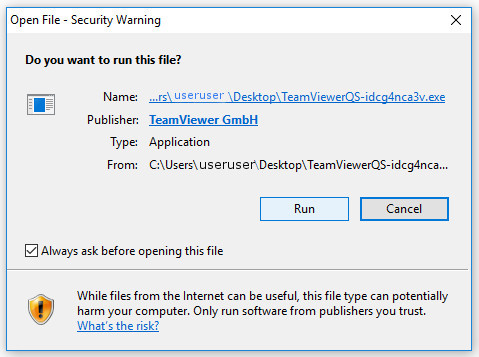
- Pēc programmas atvēršanas būs automātiski noģenerēts sesijas identifikators un paņemts Jūsu datora vārds. Nemainiet to!
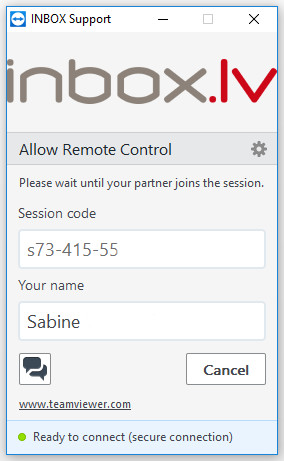
- Pēc programmas palaišanas notiek automātisks savienojums ar inbox.lt atbalsta dienesta speciālistu. Savienojumu vajag apstiprināt nospiežot pogu “Allow”
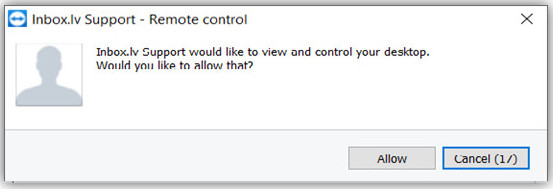
- Pēc savienojuma izveidošanas Jūsu ekrāna labajā stūrī būs pieejama vadības konsole.
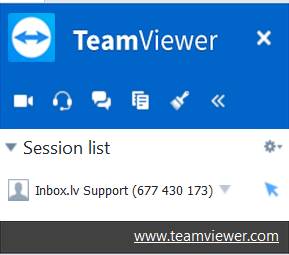
- Pēc šo darbību veikšanas, inbox.lt atbalsta speciālists varēs piekļūt Jūsu datoram, tādēļ, šajā laikā, lūdzu, mēģiniet atkārtot/parādīt mums radušos problēmu, lai speciālistam būtu redzama darbību secība.
- Pēc problēmas atkārtošanas, Jums ir jābeidz lietot dators, jo speciālists centīsies atkārtot šo problēmu pats. Jāatzīmē, ka Jūs uz sava datora ekrāna varēsiet redzēt visu, ko dotajā brīdī darīs speciālists, kamēr tiks meklēts problēmas cēlonis. Lūdzu šajā laikā nemēģiniet paralēli lietot savu datoru.
- Attālinātā savienojuma brīdī Jūs varat izmantot čatu vai piezvanīt inbox.lt atbalsta speciālistēm lai saņemtu konsultāciju telefoniski. Lai aktivizētu čatu, nospiediet uz pogu

Ja Jūs nevarat atrast atbildi uz Jūsu jautājumu, lūdzu, rakstiet mums
Jautājumi
Lietotāju atbalsts izmantojot Team Viewer

